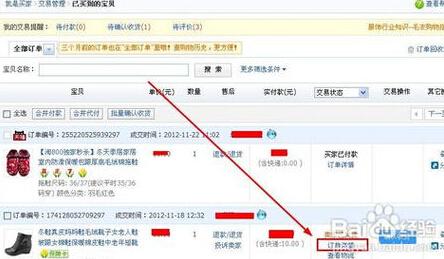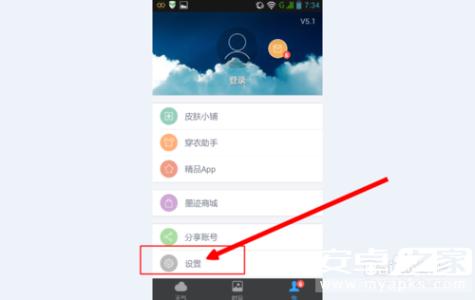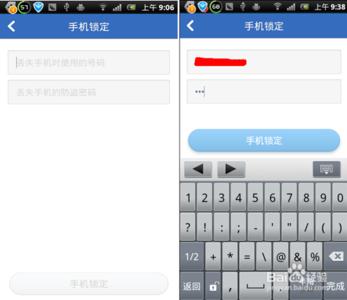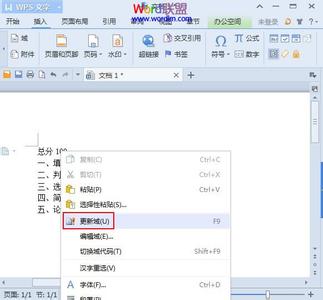在这个讲效率的年代,wps的使用也需要效率,今天我们来掌握wps文字替换功能的使用,下面就让小编告诉你wps文字如何使用替换功能 的方法。
wps文字使用替换功能的方法
第一、去除wps里括号里的字母,这可以用来去掉卷子选项中的答案。首先按“Ctrl+H”键打开“替换”对话框,或是在“编辑”菜单里选择“替换”然后在“查找内容”框中输入“(^$)”,在“替换为”框中入“()”,注意:括号中间必须有格,然后单击“全部替换”。“$”只能表示一个任意的字母,若为括号里不止一个字母,那么就得在查找时依次加入多个“$”来进行查找并替换。
第二、删除文档里的所有空格。首先我们需要按“Ctrl+H”键打开“替换”对话框,在弹出对话框的“查找内容”中输入一个空格,在“替换为”中,什么也不要输入,最后点击“全部替换”就可以把所有空格删除掉啦。
第三、去除多余的空行,首先按“Ctrl+H”键打开“替换”对话框,在弹出对话框的“查找内容”中输入^p^p,在“替换为”中输入^p,不过需要注意的是,这些必须在英文状态下输入,然后单击“全部替换”就可以删除多余的空行啦。
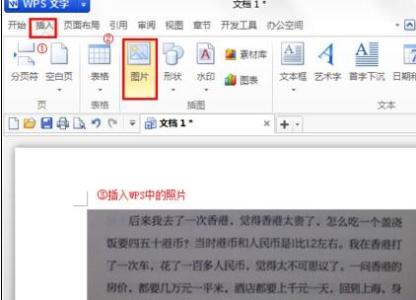
第四、替换同一格式的文本段。按ctrl+H调出查找替换窗口,然后点击最下方的“格式”,选择“字体”,将字体设置成要修改的标题的格式,点击替换的选项卡,将字体设置成为自己想要的格式,最后点击“全部替换”。
第五、去除来自“记事本”的自动换行符,当我们从记事本里复制黏贴文字时,就会产生许多换行符。在“查找和替换”中将“查找内容”设置为“^13”,“替换选项里不需要输入任何内容,点击“全部替换”就可以去除啦。
第六、替换文档中某部分特定的字,首先按“Ctrl+H”键打开“替换”对话框,在弹出对话框的“查找内容”中输入要修改的字,在“替换为”中输入想改成的字。
 爱华网
爱华网